يحوّل تطبيق Speechify على iOS النصوص إلى كلمات مسموعة، ما يعزّز سهولة الوصول وكفاءة القراءة. يغطي هذا الدليل كل ما تحتاج معرفته، من تنزيل التطبيق واستكشاف ميزاته الأساسية إلى التعمّق في الإعدادات المتقدمة، لتستفيد إلى أقصى حد من ميزات تحويل النص إلى كلام في Speechify.
كيفية الحصول على تطبيق Speechify على iOS
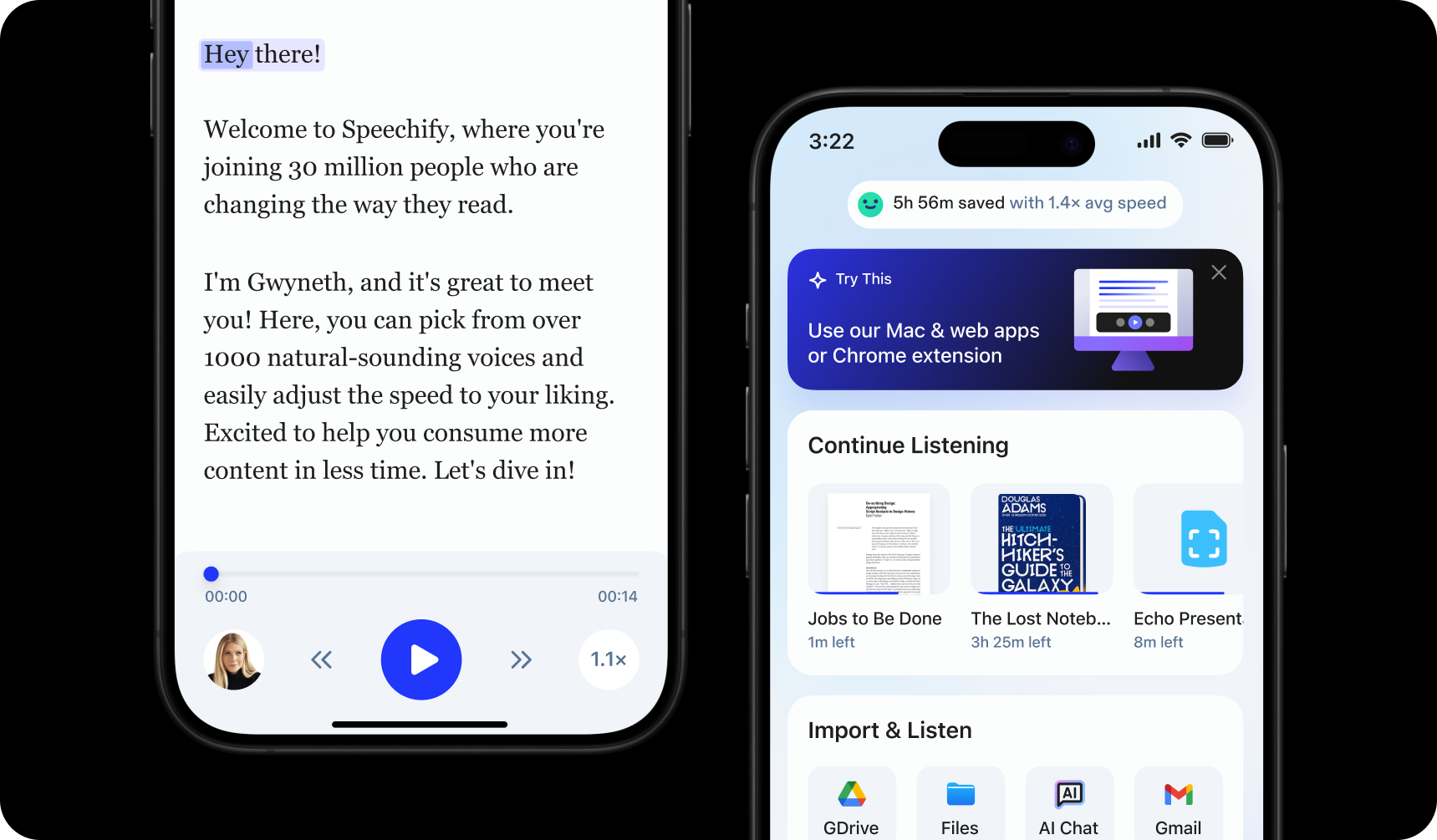
لبدء استخدام تطبيق Speechify على iOS، كل ما عليك هو تثبيته باتباع الخطوات التالية:
- نزّل تطبيق Speechify على iOS من App Store.
- أنشئ حسابًا.
كيفية تحميل النص إلى تطبيق Speechify على iOS
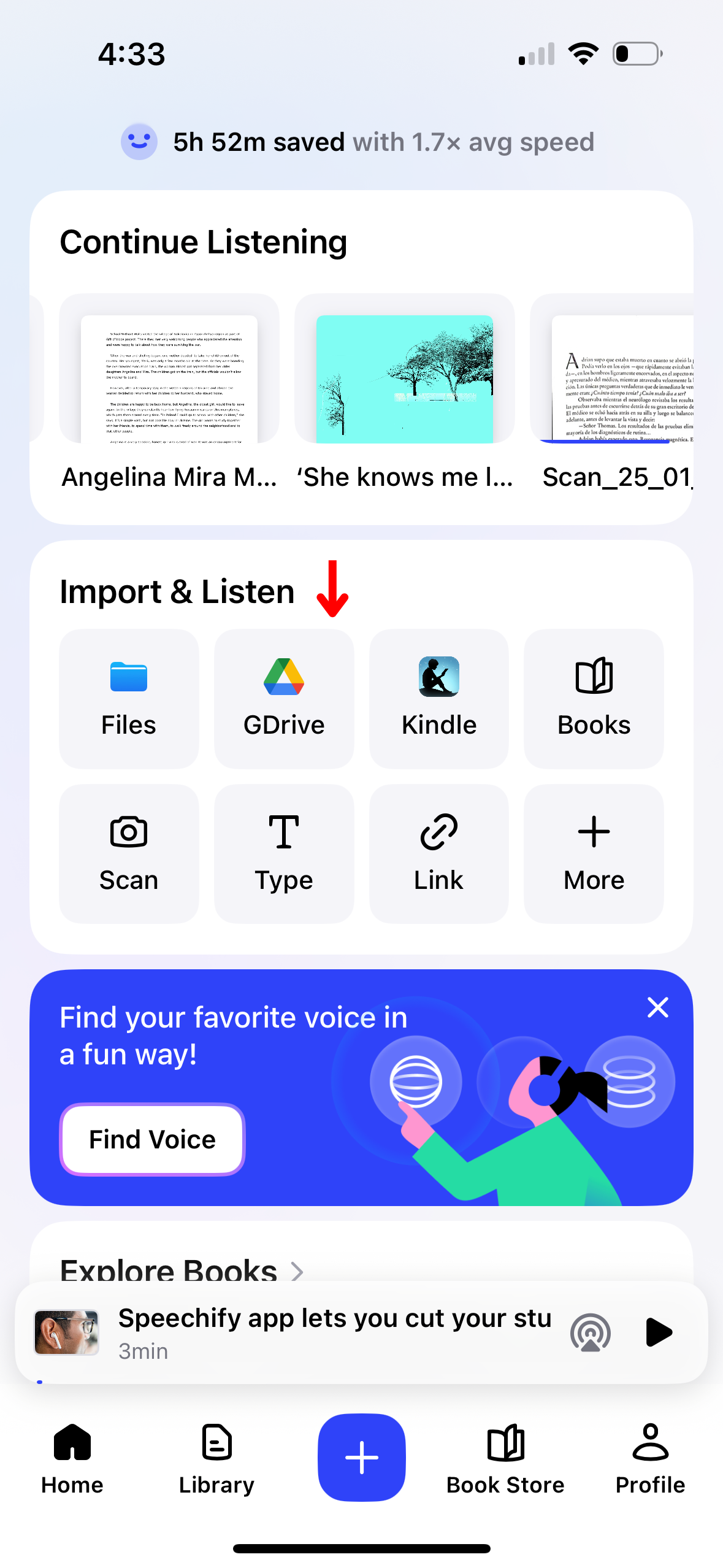
بات تحميل المحتوى ليُقرأ عليك بصوت عالٍ أسهل من أي وقت مضى مع تطبيق Speechify على iOS. اتبع الإرشادات التالية للبدء:
- افتح تطبيق Speechify على iOS.
- من الشاشة الرئيسية، حمّل أو استورد المحتوى الذي تريد الاستماع إليه. يمكنك:
- استيراد ملفات من جهاز iPhone الخاص بك.
- اربط Google Drive أو Dropbox أو OneDrive أو Canvas لاستيراد الملفات.
- اكتب نصًا أو الصقه. لاستخدام هذه الميزة، اضغط ببساطة على “Add Text”، أضف عنوانًا، ثم الصق النص، واضغط “Add Text”.
- الصق رابط صفحة ويب لاستيراد أي صفحة تلقائيًا إلى Speechify. اختر “Paste a Web Link”، أدخل الرابط، ثم اضغط “Submit”.
- امسح النص ضوئيًا عبر اختيار Scan ثم التقط صورة لكتاب أو ورقة عمل أو غير ذلك.
كيفية المسح الضوئي داخل تطبيق Speechify على iOS
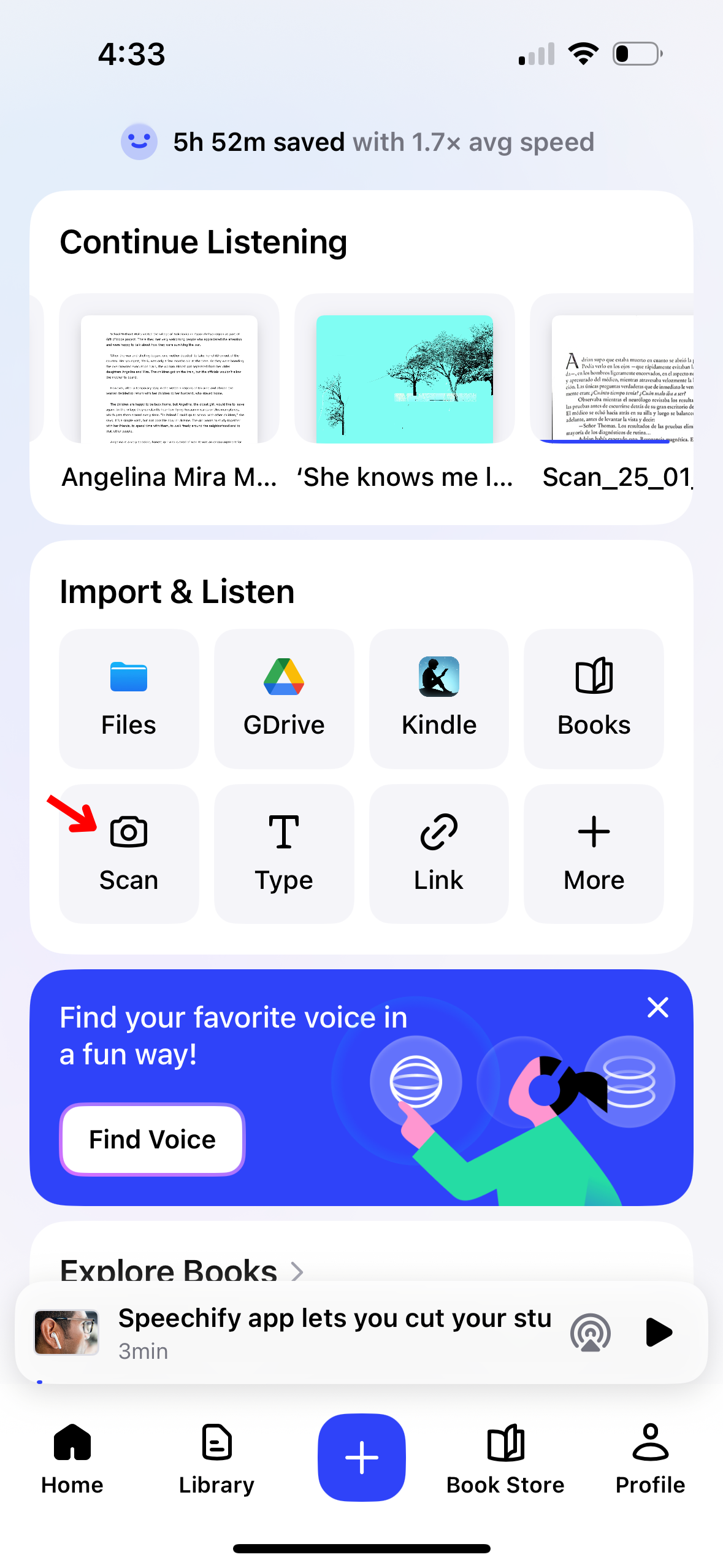
إذا أردت أن يقرأ لك Speechify نصًا مطبوعًا بصوت عالٍ، مثل الكتب الدراسية أو أوراق العمل أو الملاحظات المكتوبة يدويًا، فيمكن لميزة OCR للمسح الضوئي أن تساعد. إليك دليلًا سريعًا للبدء:
- اضغط زر Scan في الشاشة الرئيسية.
- التقط صورة لكتاب، أو لملاحظات مكتوبة يدويًا، أو لأي مستند ترغب في مسحه ضوئيًا.
- بات بإمكانك الآن جعل Speechify يقرأ النص بصوت عالٍ.
كيفية تغيير الصوت في تطبيق Speechify على iOS

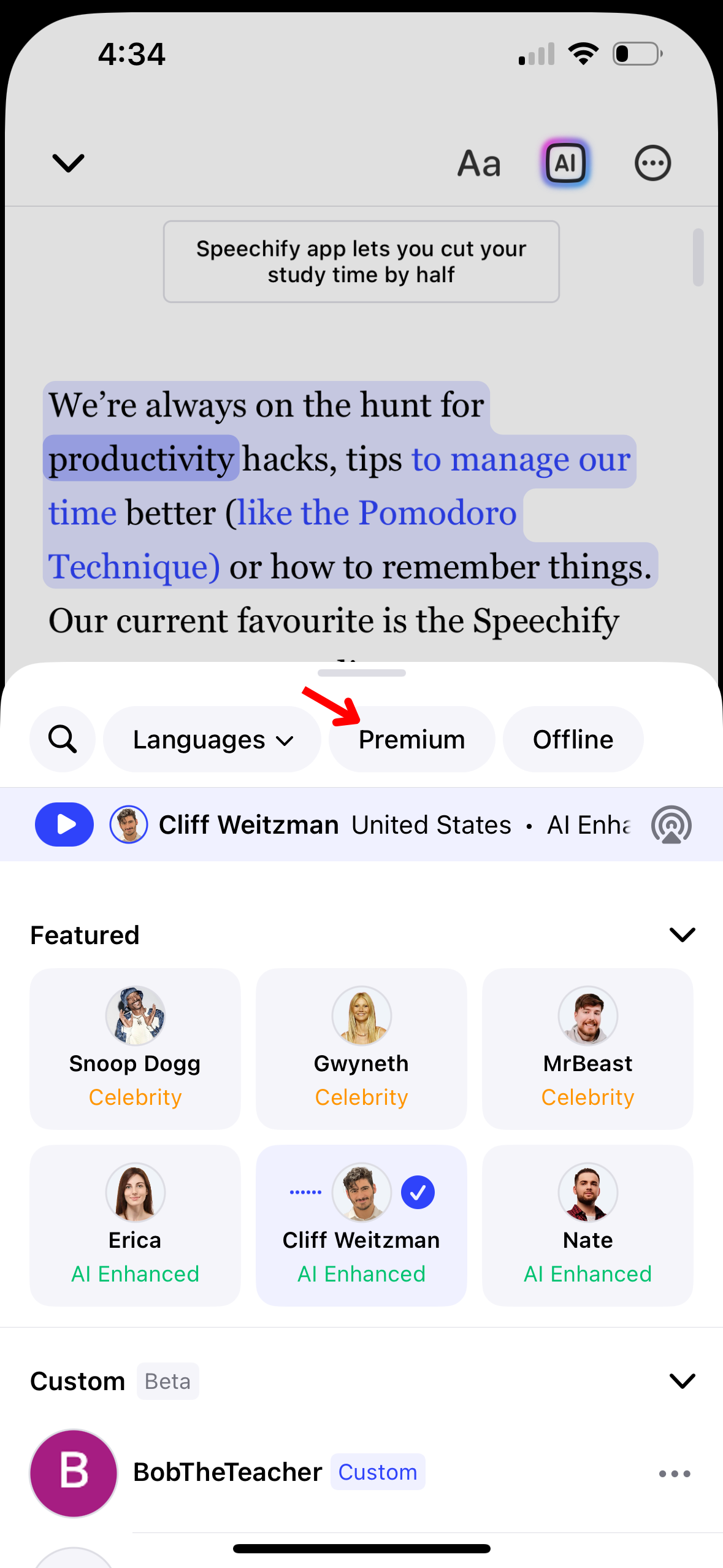
يمكنك تخصيص تجربة الاستماع على Speechify بتغيير الصوت. إليك طريقة ضبطه:
- اضغط أيقونة الصوت أسفل اليسار.
- اختر من بين أكثر من 200 صوت ذكاء اصطناعي يحاكي الأصوات الطبيعية، بما فيها أصوات مشاهير مثل Snoop Dogg وGwyneth Paltrow.
كيفية استخدام صوت مخصص في تطبيق Speechify على iOS
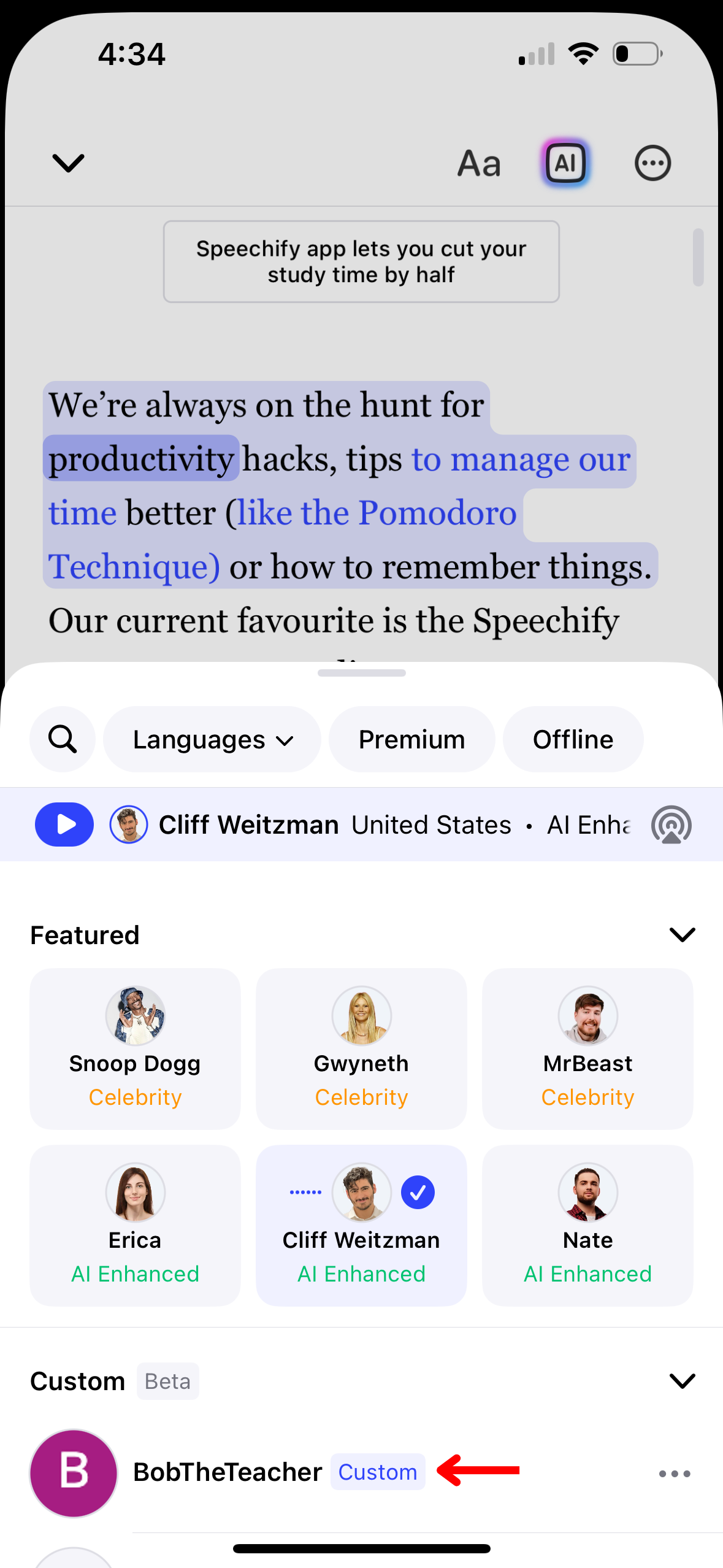
اجعل تجربة القراءة على Speechify شخصية ومميّزة بصوت مخصّص. رغم أنه يجب إنشاء أصوات مخصصة في تطبيق الويب، يمكنك الوصول إلى هذه الأصوات في تطبيق Speechify لنظام iOS. اتبع الخطوات التالية لاستخدام الأصوات المخصّصة:
- اضغط على أيقونة الصوت أسفل يسار الشاشة.
- اضغط على "مخصّص".
- اختر أحد أصواتك المخصّصة.
كيفية تغيير اللغة في تطبيق Speechify لنظام iOS
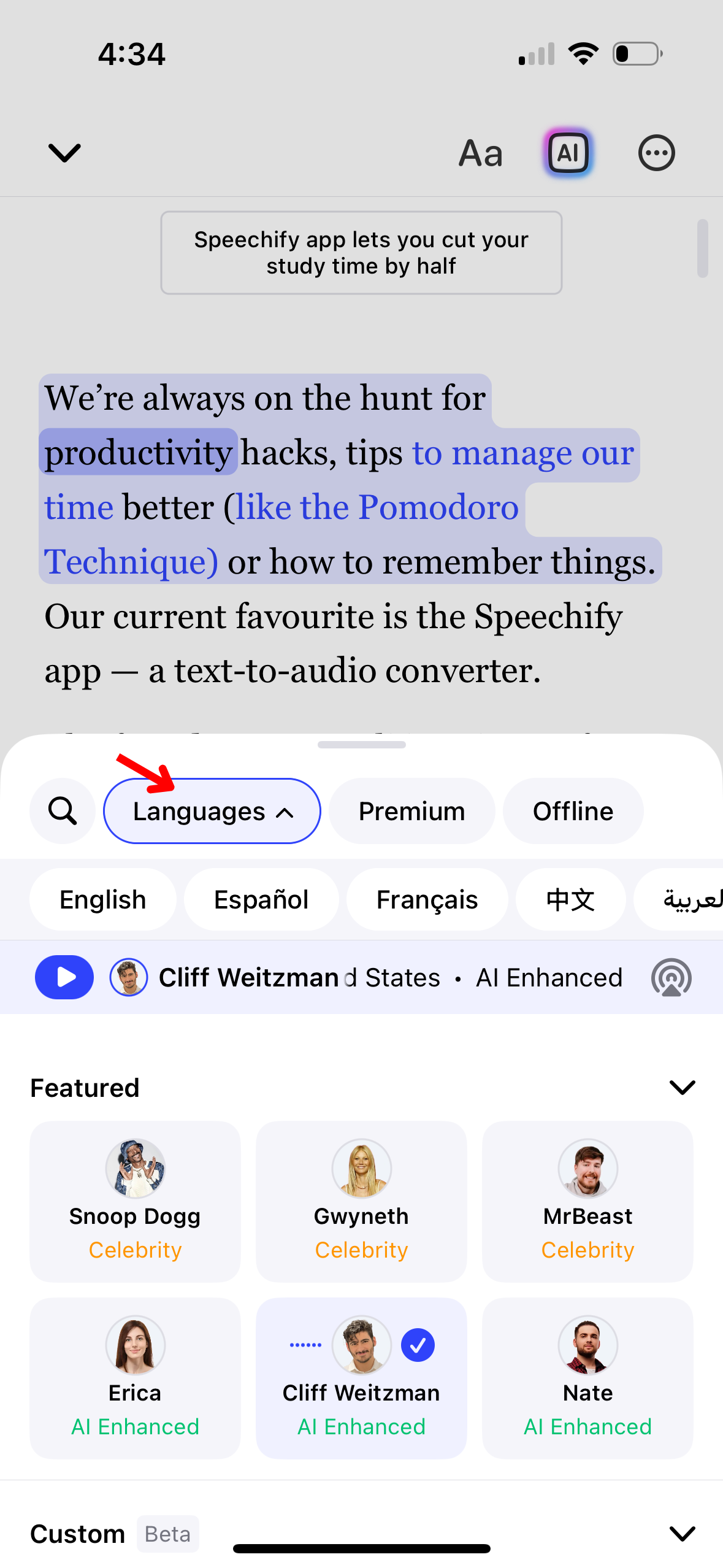
يدعم Speechify أكثر من 60 لغة. للتبديل بين اللغات، اتبع هذه الخطوات:
- اضغط على أيقونة الصوت أسفل يسار الشاشة.
- اضغط على "جميع الأصوات".
- اختر من بين أكثر من 60 لغة.
كيفية تغيير سرعة القراءة في تطبيق Speechify لنظام iOS
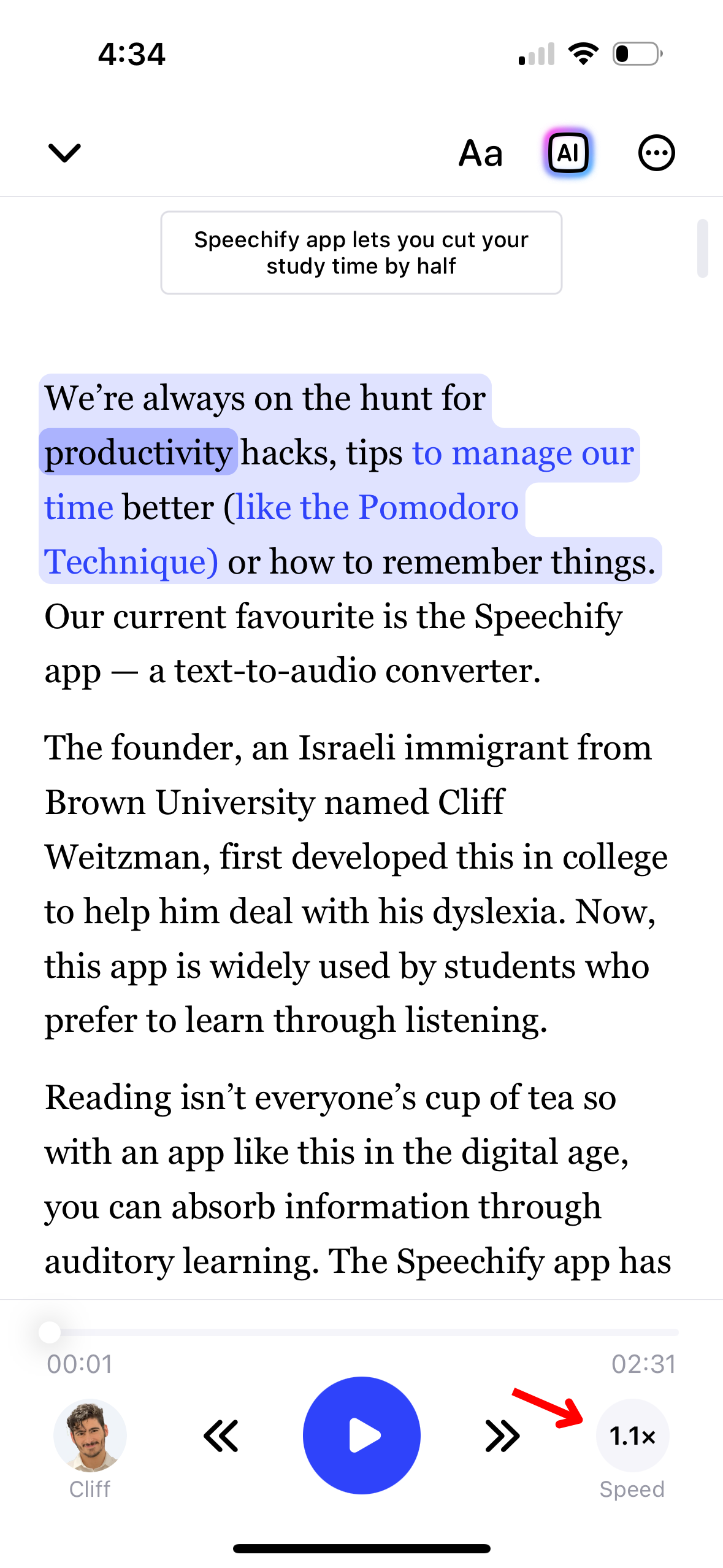
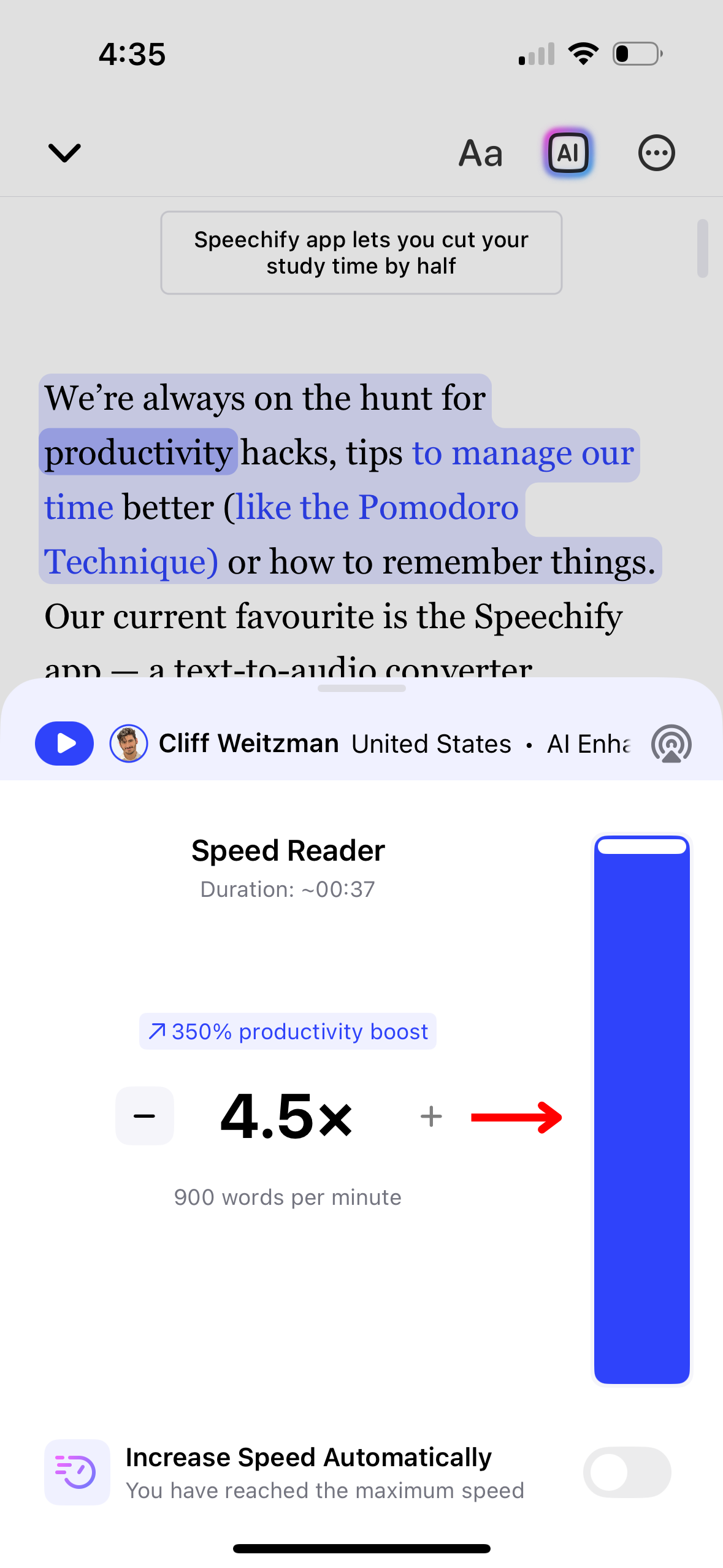
يساعد ضبط سرعة القراءة في Speechify على مواءمة المخرجات الصوتية مع راحتك في الاستماع ومستوى فهمك. إليك طريقة ضبطها:
- اضغط على أيقونة 1x أسفل يمين الشاشة.
- اضبط سرعة القراءة. يمكنك اختيار أي سرعة بين 0.5x (100 كلمة في الدقيقة) و4.5x (900 كلمة في الدقيقة).
كيفية استخدام الاستماع دون اتصال في تطبيق Speechify لنظام iOS
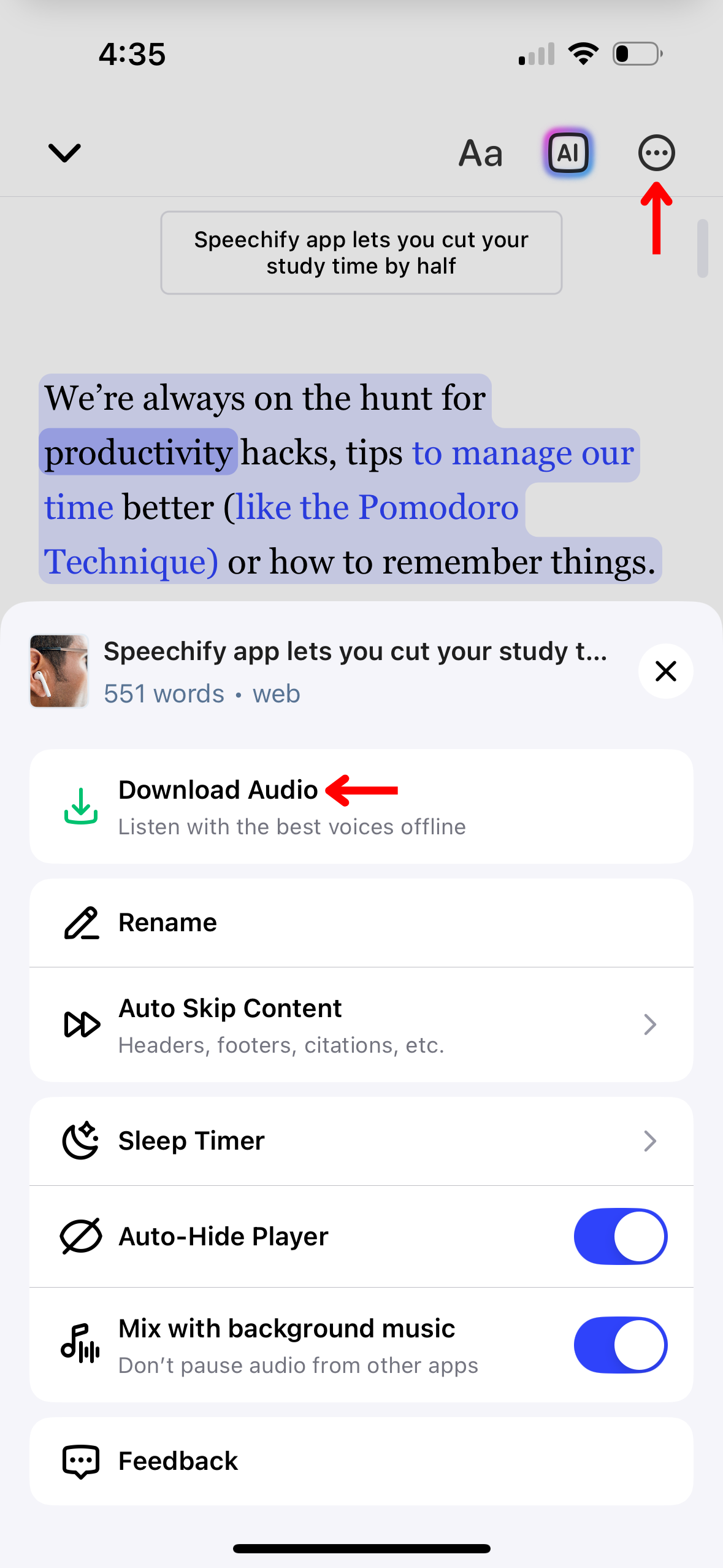
للاستمتاع بمحتوى Speechify من دون اتصال بالإنترنت، فعِّل ميزة الاستماع بدون اتصال باتباع الخطوات التالية:
- اضغط على النقاط الثلاث في الزاوية اليمنى العليا.
- اختر لغة.
- اختر صوتًا مدعومًا بالذكاء الاصطناعي.
- اضغط "متابعة".
- نزّل الملف بصيغة MP3 للاستماع بدون اتصال.
كيفية استخدام دردشة الذكاء الاصطناعي في تطبيق Speechify لنظام iOS

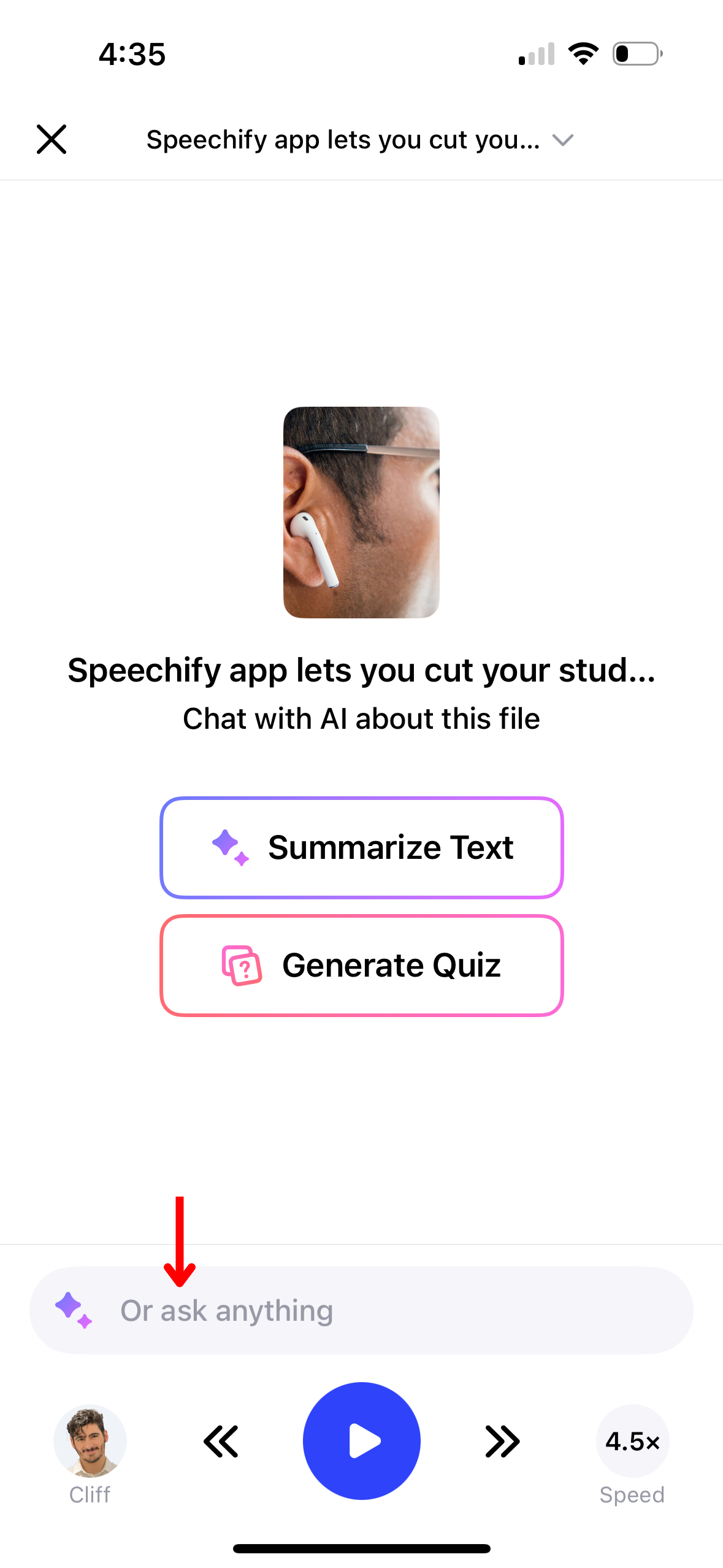
تفاعل مع نصوصك مباشرةً باستخدام ميزة دردشة الذكاء الاصطناعي في Speechify. للبدء، اتبع الخطوات التالية:
- اضغط على أيقونة الذكاء الاصطناعي في شريط الأدوات أعلى اليمين.
- اكتب سؤالك في شريط الدردشة.
- اضغط على إدخال.
- استمتع بإجابة فورية أو اطرح سؤالًا آخر.
كيفية استخدام ملخصات الذكاء الاصطناعي في تطبيق Speechify لنظام iOS

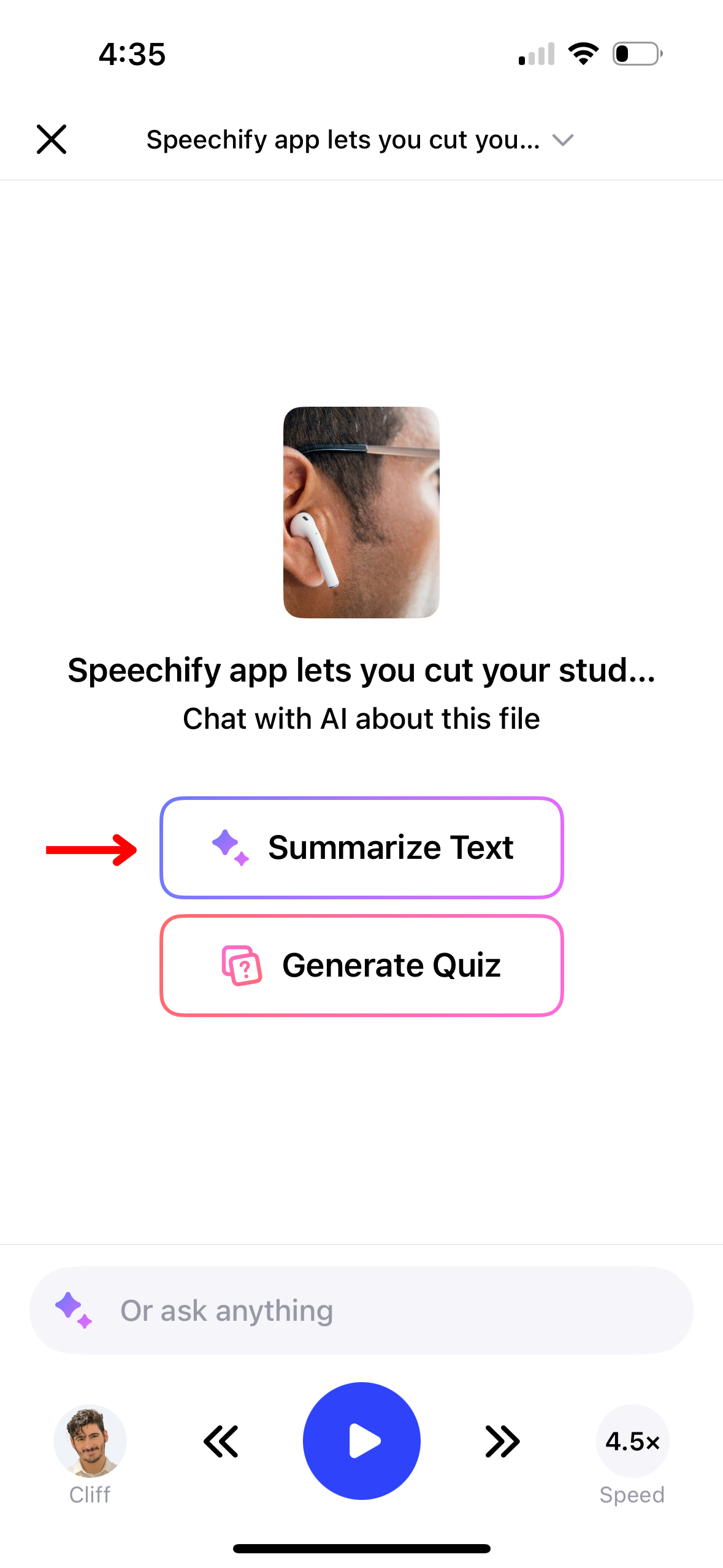
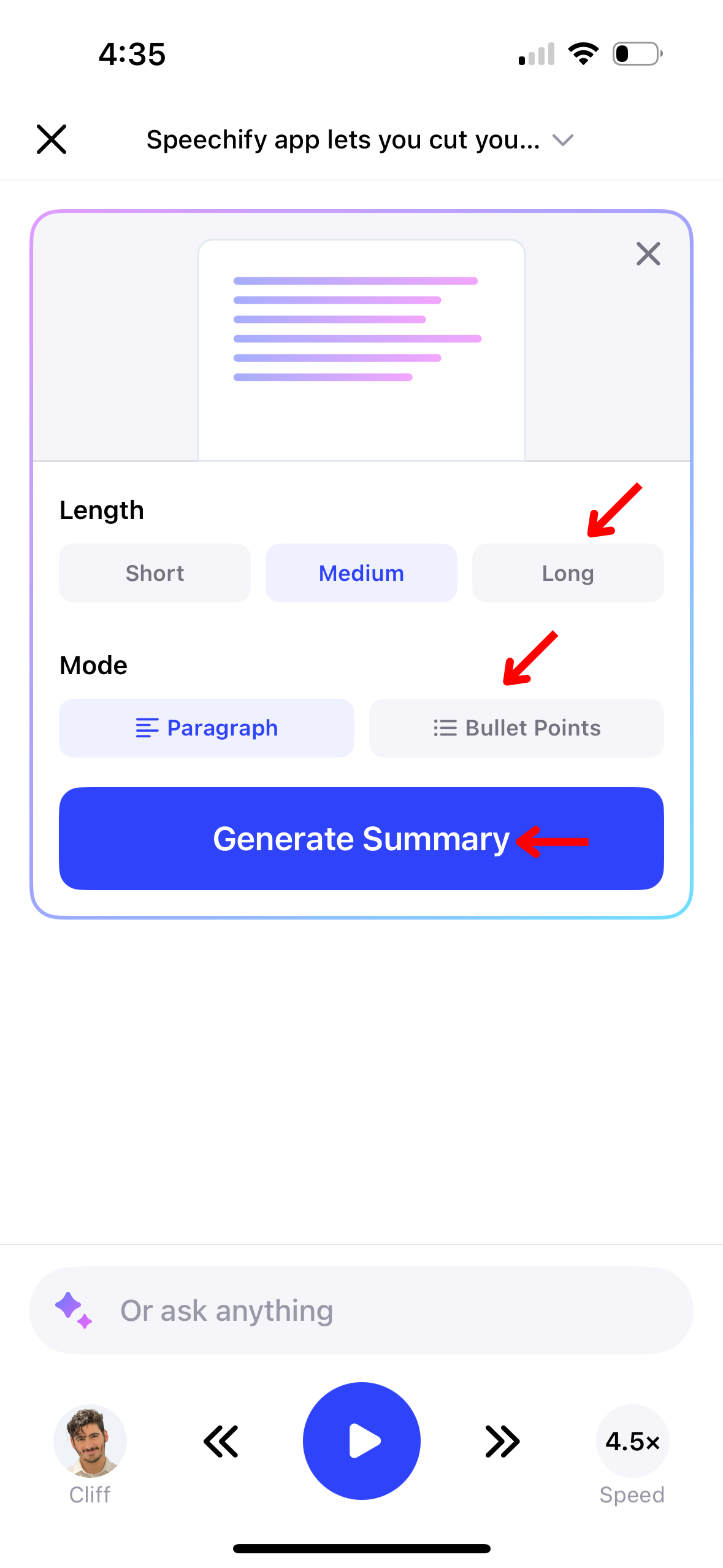
يمكن أن تساعدك ملخصات الذكاء الاصطناعي في Speechify على فهم النقاط الأساسية في المستندات الطويلة بسرعة. إليك طريقة تفعيل هذه الميزة:
- اختر أيقونة الذكاء الاصطناعي في شريط الأدوات العلوي الأيمن.
- اضغط "تلخيص النص".
- اختر طول الملخص: فقرة واحدة أو تعداد نقطي.
- حدّد الصفحات التي ترغب في تلخيصها.
- أنشئ الملخّص.
كيفية استخدام اختبار الذكاء الاصطناعي في تطبيق Speechify لنظام iOS

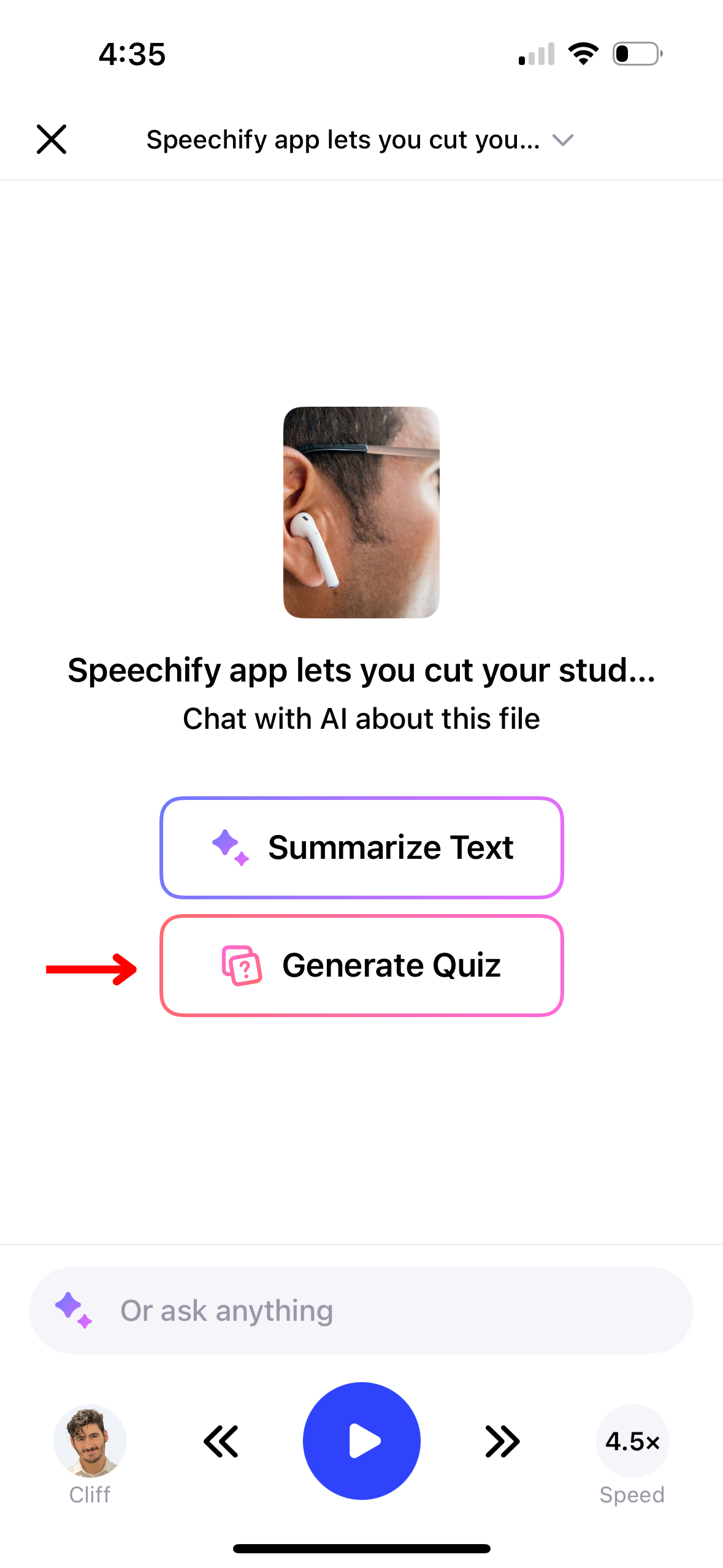
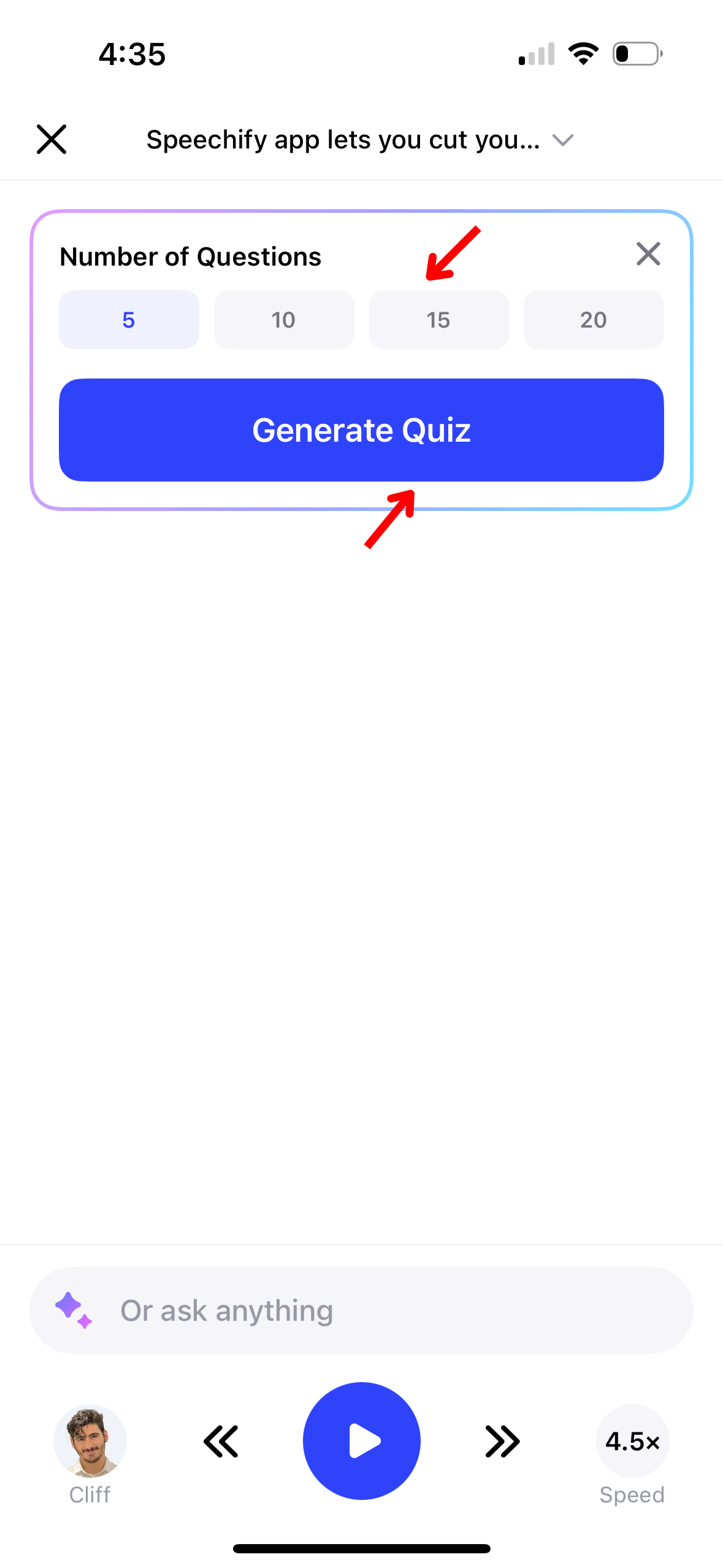
عزّز تعلّمك وتثبيت المعلومات بإنشاء اختبارات عبر الذكاء الاصطناعي في Speechify. لإنشاء اختبار، اتبع الخطوات التالية:
- اضغط على أيقونة الذكاء الاصطناعي في شريط الأدوات أعلى اليمين.
- اضغط على “Generate a Quiz.”
- اختر ما إذا كنت تريد إنشاء الاختبار من جميع صفحات المستند أو من صفحات محددة.
- حدِّد عدد أسئلة الاختبار: 5 أو 10 أو 15 أو 20.
- حدِّد الصفحات التي تريد تضمينها.
- أنشئ الاختبار.
كيفية تفعيل الوضع الداكن في تطبيق Speechify لنظام iOS
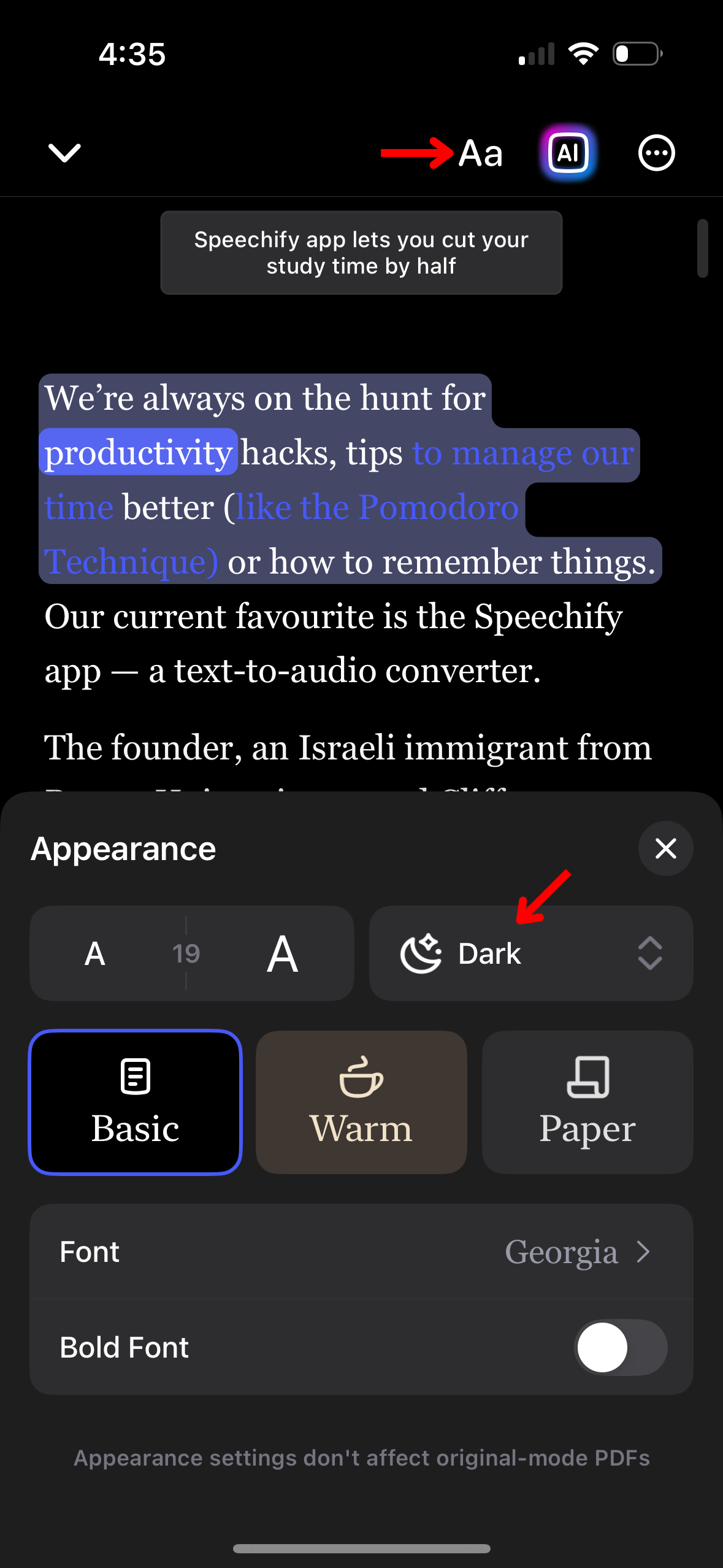
خفّف إجهاد العين في الإضاءة المنخفضة بالتبديل إلى الوضع الداكن في Speechify. إليك كيفية تفعيله:
- اضغط على Aa في شريط الأدوات أعلى اليمين.
- اضغط على Dark.
كيفية تغيير مظهر تطبيق Speechify لنظام iOS
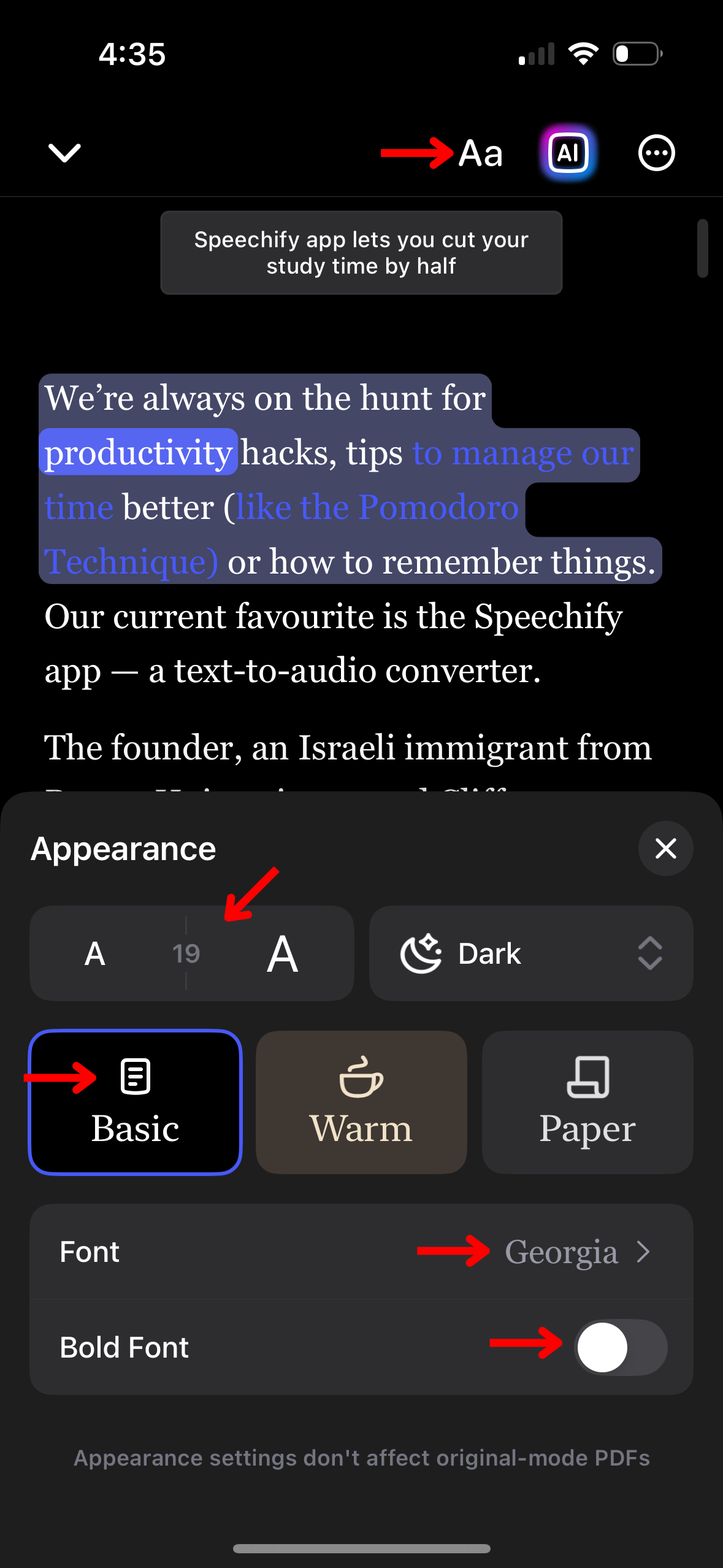
خصّص الواجهة المرئية لتطبيق Speechify وفق تفضيلاتك عن طريق تغيير المظهر. اتبع هذه الخطوات لتعديل السمة وحجم الخط ونظام الألوان لتحسين تجربة القراءة:
- اضغط على Aa في شريط الأدوات في أعلى اليمين.
- عدِّل حجم الخط بتغيير الرقم بين حرفَي A في الوسط.
- اختر من Basic أو Warm أو Paper لتغيير الخلفية.
- بدِّل الخط من خيار “Font.”
- فعّل خيار Bold Font.
كيفية تخطي المحتوى في تطبيق Speechify لنظام iOS
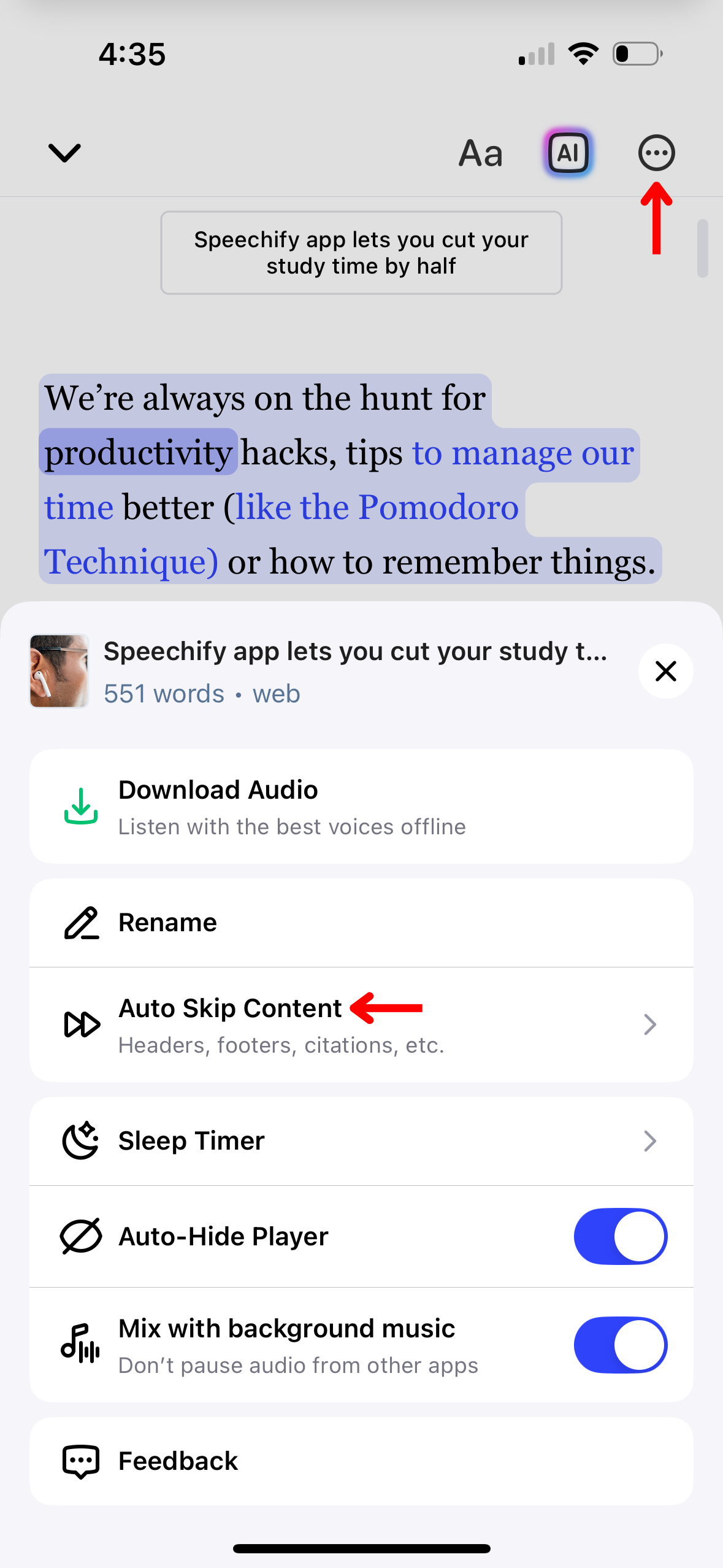
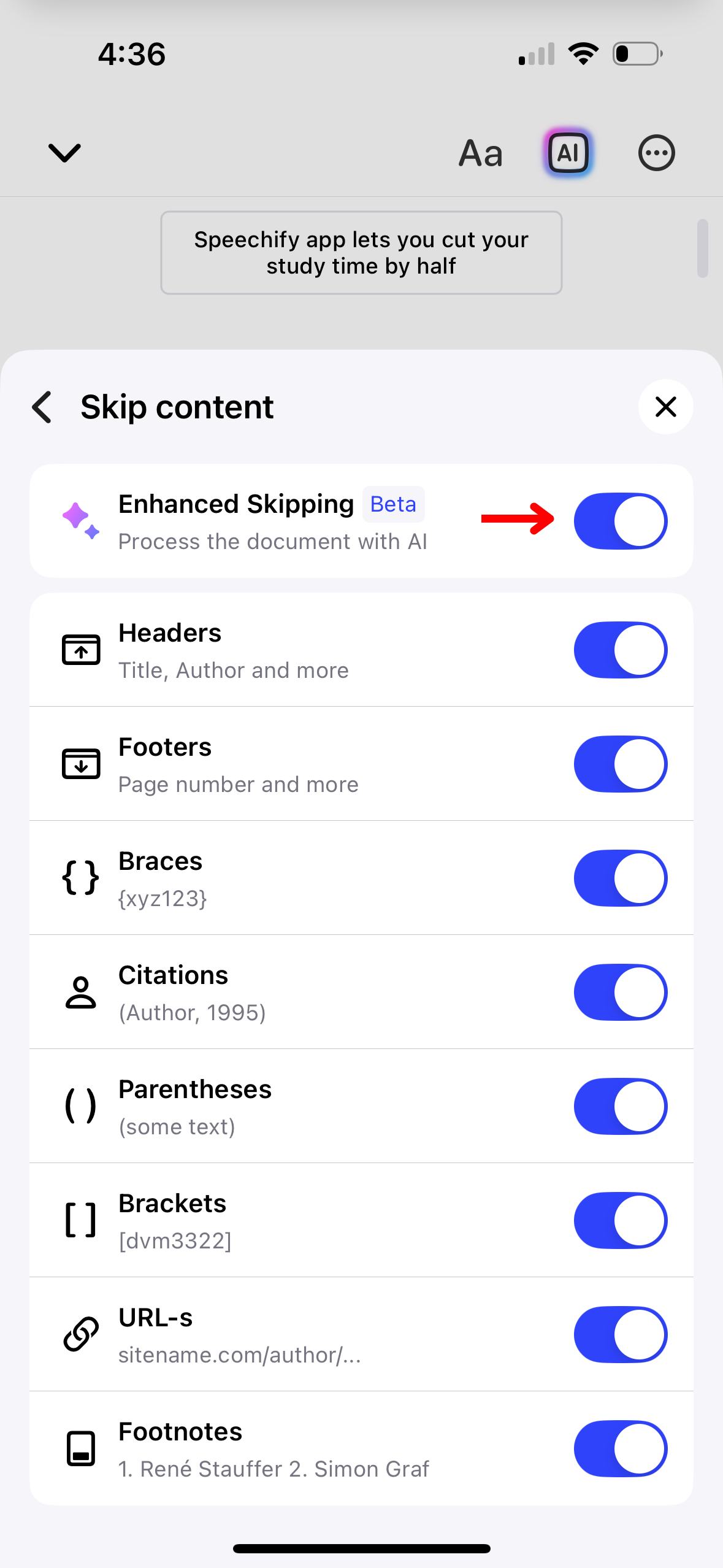
تجنّب الأقسام غير الضرورية مثل العناوين والتذييلات في Speechify لتبسيط تجربة الاستماع. اضبط ميزة تخطي المحتوى باتباع هذه الخطوات:
- اضغط على النقاط الثلاث في الزاوية العلوية اليمنى من الشاشة.
- فعّل “Enhanced Skipping” لتخطي المحتوى الإضافي تلقائيًا، أو فعّل/عطّل الخيارات التالية لتخصيص تجربة التخطي:
- العناوين
- التذييلات
- الهوامش
- أقواس معقوفة
- الاستشهادات
- أقواس دائرية
- أقواس مربعة
- روابط URL
كيفية استخدام مؤقت النوم في تطبيق Speechify لنظام iOS
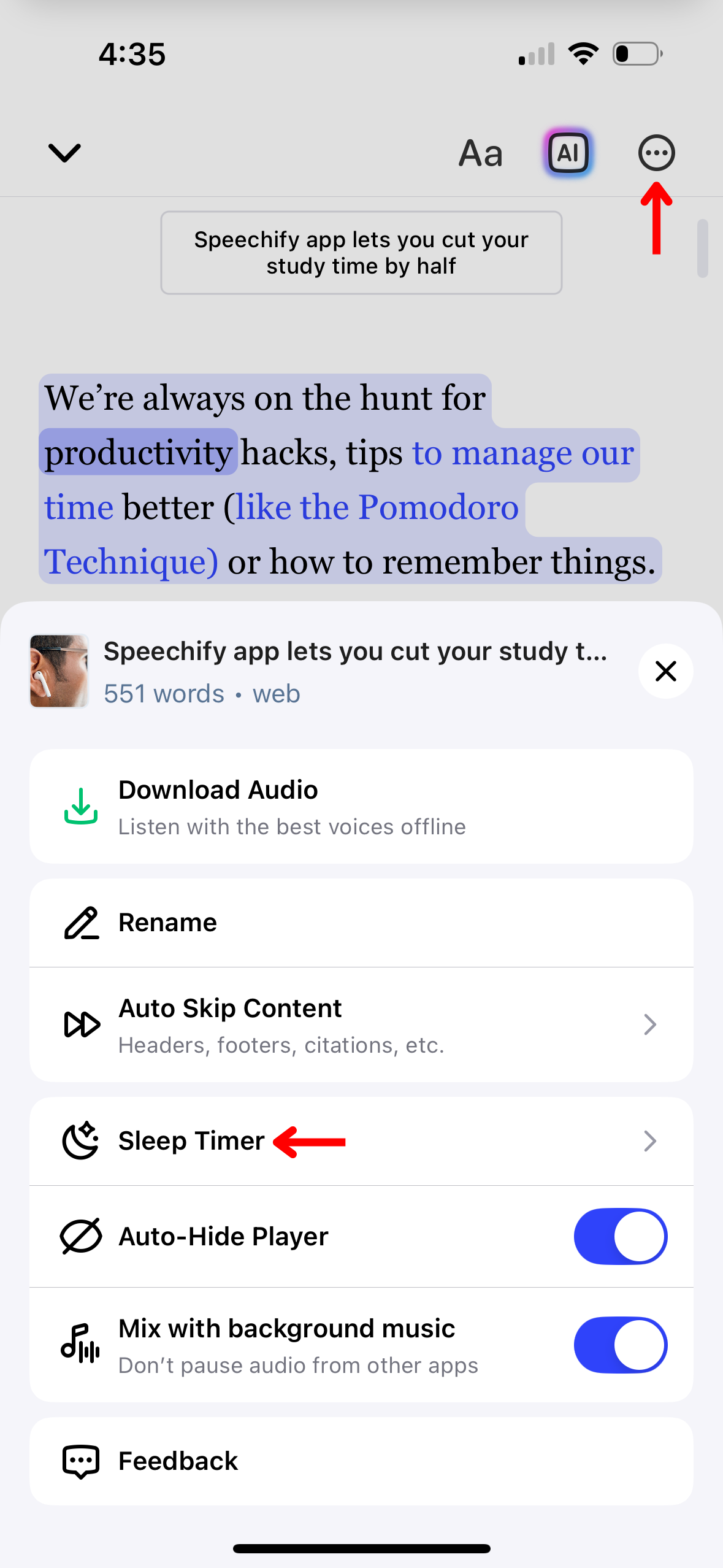
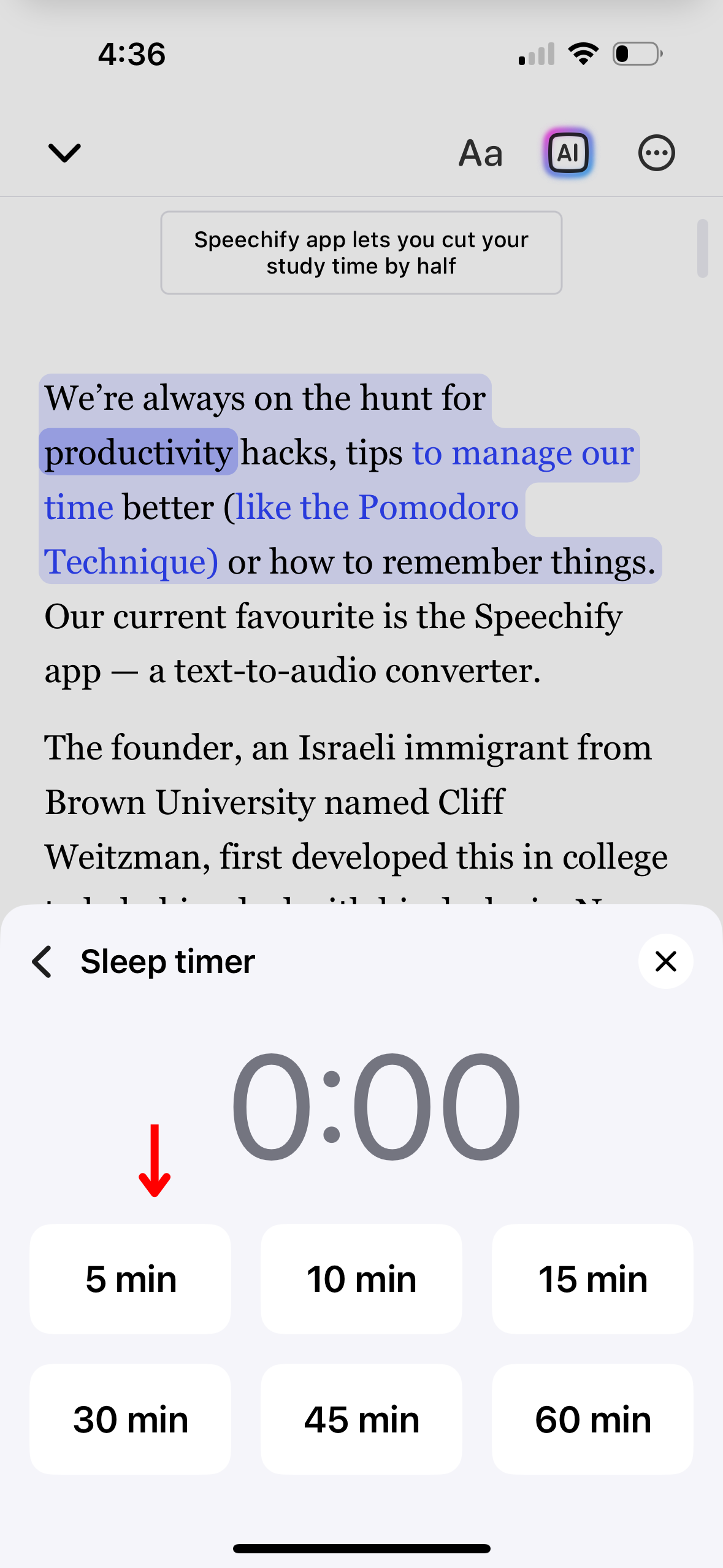
اضبط مؤقت النوم في Speechify لإيقاف التشغيل تلقائيًا بعد زمن محدد مسبقًا، وهو مثالي للاستماع أثناء الخلود للنوم. لتفعيل مؤقت النوم:
- اضغط على النقاط الثلاث في الزاوية العلوية اليمنى.
- اختر “Sleep Timer.”
- اضبط المؤقت على 5 أو 10 أو 15 أو 30 أو 45 أو 60 دقيقة.
كيفية مزج الصوت مع الموسيقى الخلفية في تطبيق Speechify لنظام iOS
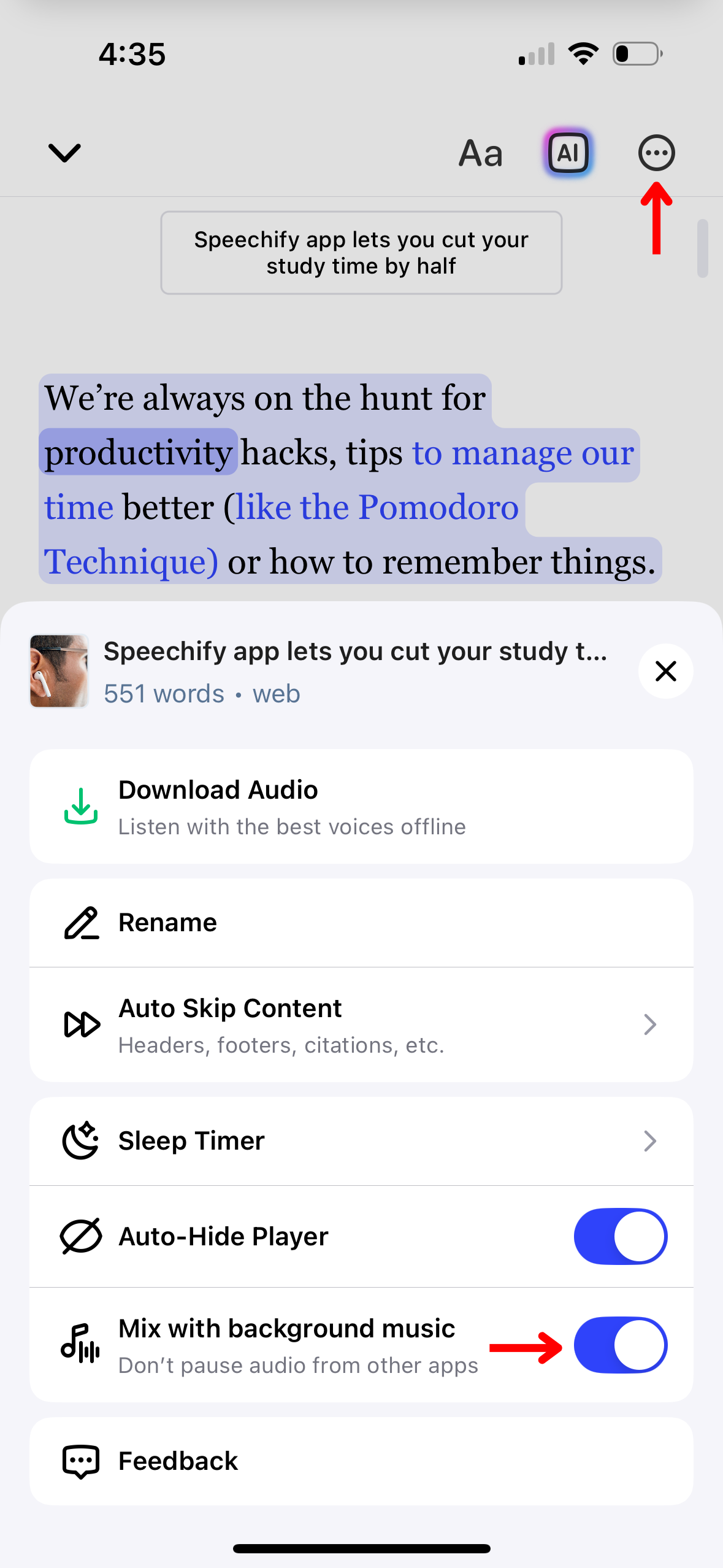
واصل الاستماع إلى موسيقاك بلا انقطاع بمزج صوت Speechify مع الموسيقى الخلفية. اتبع هذه الخطوات لضمان عدم إيقاف Speechify للتطبيقات الأخرى:
- اضغط على النقاط الثلاث في الزاوية العلوية اليمنى.
- فعّل “Mix with Background Music.”
كيفية الوصول إلى الدعم في تطبيق Speechify لنظام iOS
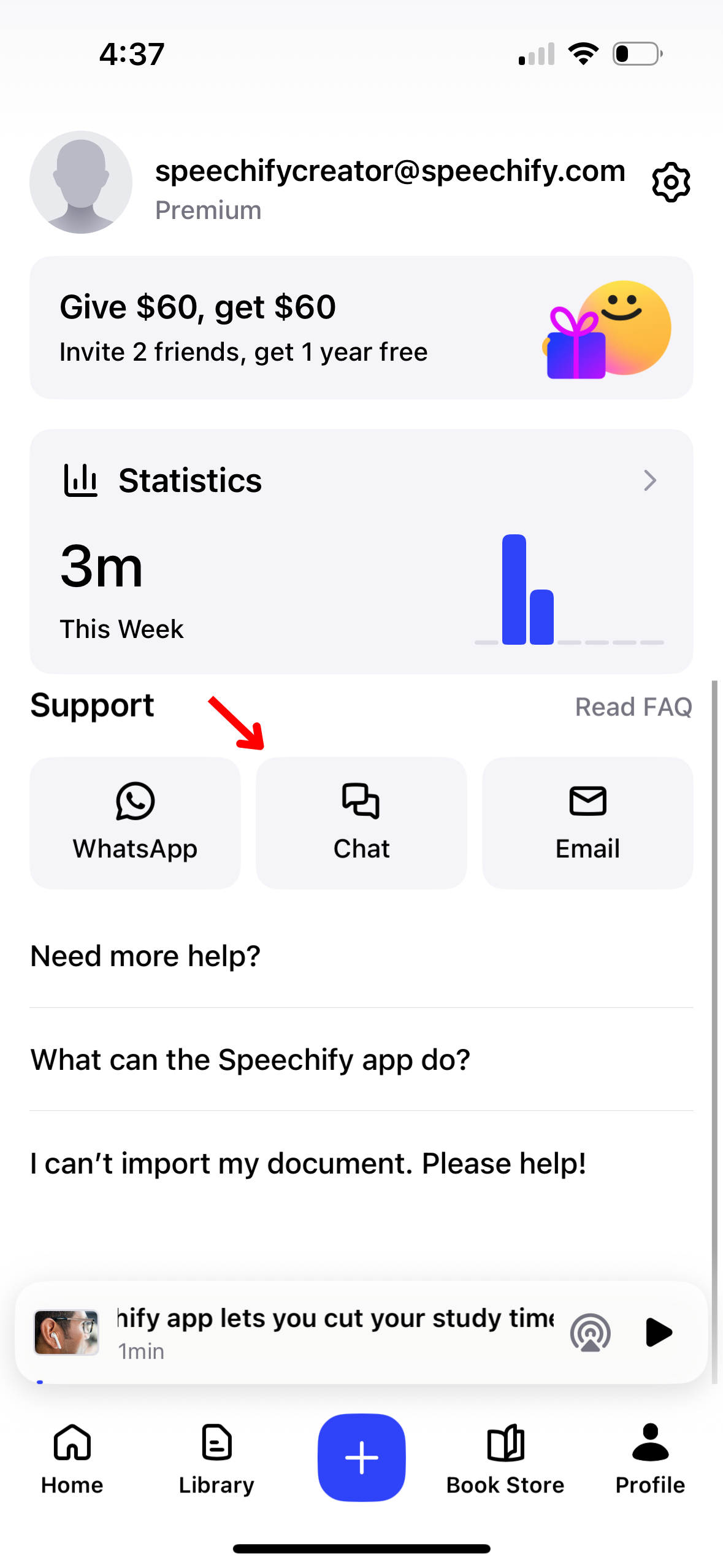
للمزيد من المساعدة بخصوص Speechify، تواصل مع فريق الدعم أو تفقّد مركز المساعدة لدينا. وإليك الطريقة:
- اضغط على أيقونة الملف الشخصي في أسفل يمين الشاشة.
- ضمن قسم «الدعم»، اختر إما دعم WhatsApp أو الدردشة أو البريد الإلكتروني.



